一番簡単なカスタマイズ
アメブロはテンプレートの種類が少なく、カスタマイズ方法もわかりずらいので、なかなかブログにオリジナリティがだせないことが悩みだと思うワン。
なので小学生にもできる、一番簡単な改造方法を紹介いたします。
まずは見本を見ていただきます。

ヘッダーと背景を変えてあるだけ♪
でもこんなに見た目が変わりますよ♪
それでは一つずつ工程を説明していきます。
簡単カスタマイズ方法
まずはアメブロの管理画面にいってください。
★そしてデザインの設定に進みます。
★下のほうにあるカスタム可能を選びます。
★次にでてきたデザインの中から、自分のイメージにあったものを選びます。
どれでもいいのですが、見本ではsimple flowerにしてみました。
選ぶとデザインの設定画面にいきます。
ここまでくればあと一息。
★まずはオリジナルのヘッダーを用意しておいて、ここに設定します。
オリジナルのヘッダーをどう作るのかについては、後回し!
用意したヘッダーの大きさは、横幅980px・縦幅300pxです。
「オリジナル画像を使う」をクリックすると、アップロードできます。
画像の配置を中央にして、ヘッダーの高さのところを300に設定します。
この数値は自分の用意したヘッダーの大きさに合わせてください。
★次に文字の大きさや配置を設定します。
これは用意したヘッダーに合わせてください。
★最後に背景を設定します。
これはオリジナルの背景を用意してもいいし、何種類か用意されているのでそちらを使ってもいいと思います。
設定が終わったら保存を押してできあがり。
簡単にできてしまいましたね。
ここで問題になるのが、ヘッダー画像をどうやって作るのか、ということですね。
これも一番簡単にできる方法で解説いたします。次記事です。
簡単なのでやってみてくださいね。


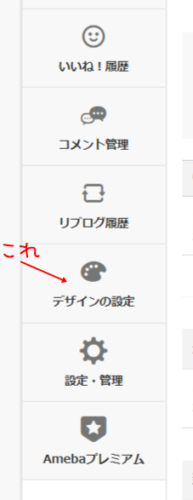
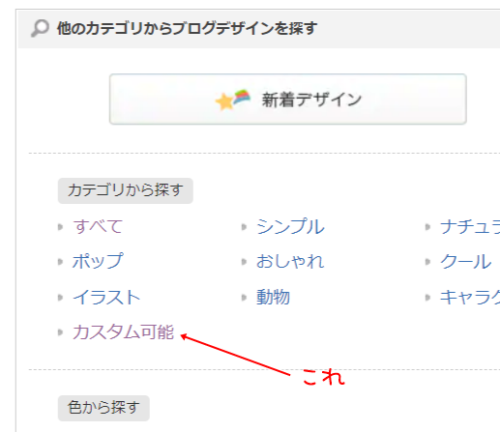
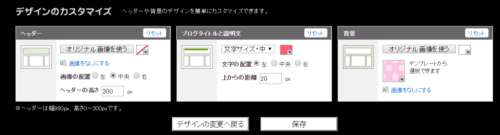

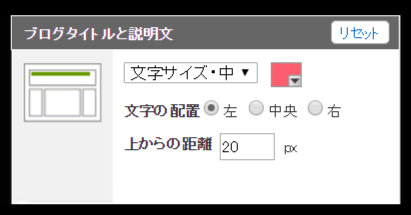
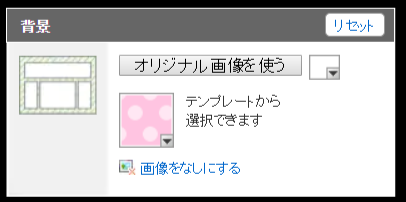


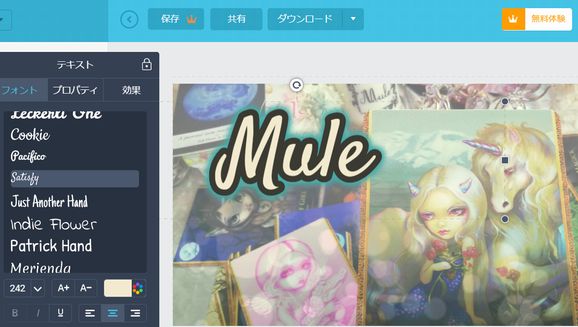





この記事へのコメントはありません。